Como criar faturas e receber pagamentos automaticamente com o WP Project Manager (Revisão do módulo de fatura)
Publicados: 2020-08-22Ter um sistema de gerenciamento de projetos confiável pode aumentar o desempenho de seus projetos. Também ajuda você a manter os objetivos do projeto alinhados com os objetivos principais do seu negócio. O WP Project Manager vem com o objetivo de servir aos mesmos propósitos.
Embora para sua equipe de inicialização, o WP Project Manager principal seja suficiente para lidar significativamente com todas as tarefas, rastreá-las e obter todos os detalhes de um projeto. Mas para sua equipe em crescimento, é melhor ativar alguns módulos premium que tornam seus projetos mais produtivos e convenientes. No entanto, depende apenas do tipo de negócio e da responsabilidade do membro da equipe.
O WP Project Manager Pro suporta 9 módulos premium para acelerar seu fluxo de trabalho de produção. Hoje vamos apresentar-lhe um desses módulos promissores - Factura e elaborar a sua funcionalidade.
Módulo de fatura: crie faturas e receba pagamentos em seus projetos
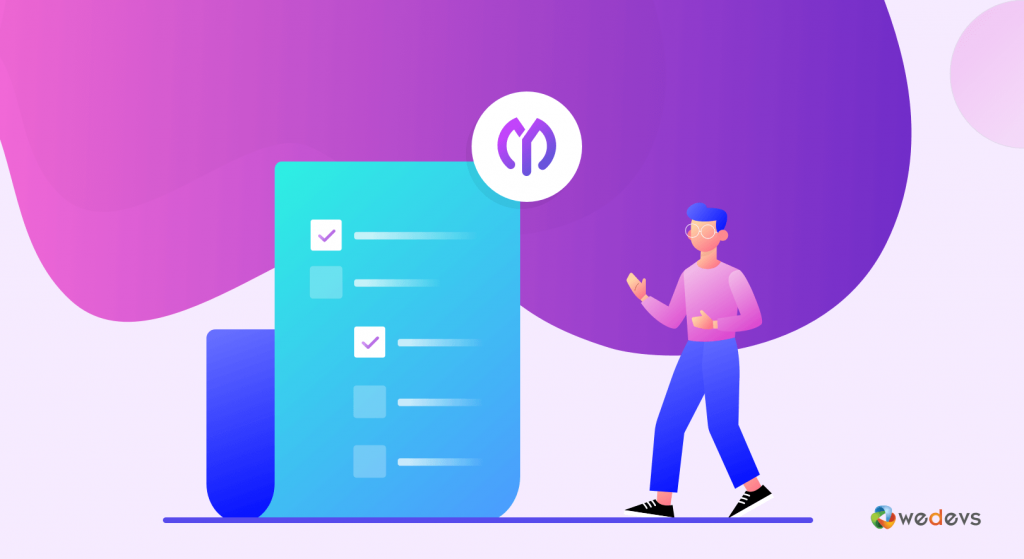
Este módulo profissional do WP Project Manager oferece acesso a todas as facilidades avançadas de faturamento. Pode incluir recursos de cobrança, pagamento parcial, download de PDF e muito mais para suas pequenas e médias empresas.
Aproveite os seguintes benefícios ativando o módulo Fatura para seus projetos:
- Forneça visualização front-end para seus clientes verem as faturas emitidas
- Projete sua estrutura de fatura de maneira eficaz e fácil
- Permitir pagamentos parciais ou cobrança automática para trabalhos por hora
- Crie e compartilhe seus termos e condições diretamente da sua página de fatura
- Receba o pagamento dos clientes através de um processo de faturamento automático
Em resumo, gere sua fatura em apenas alguns cliques incluindo todas as informações essenciais. E torne o processo de cobrança direto e simples.
Como funciona o módulo de fatura do projeto
O WP Project Manager Pro facilita a criação de uma fatura de projeto, incluindo todos os campos avançados. Para ativar este módulo, você deve assinar o plano profissional ou empresarial. Vamos percorrer o sistema completo passo a passo:
Ativação do Módulo de Fatura
Primeiro, navegue até WP Admin Dashboard → Project Manager → Modules. Em seguida, ative o módulo “Fatura do Projeto” clicando no botão de alternância conforme indicado abaixo na imagem:
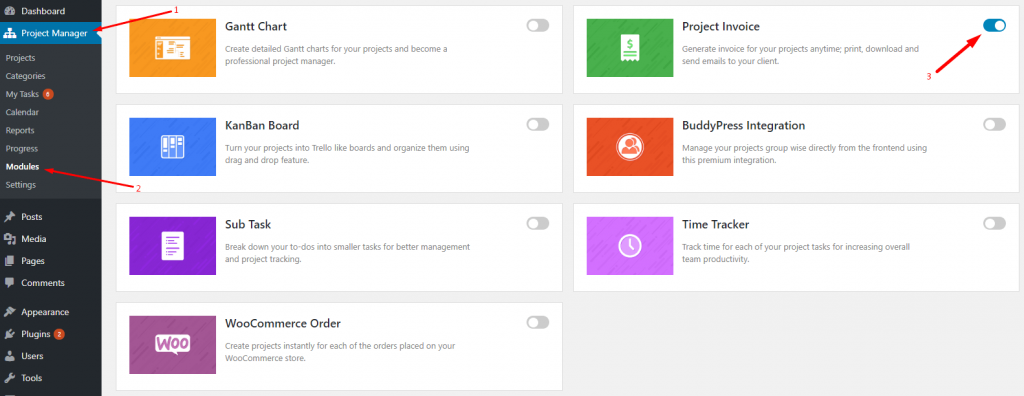
Definir configurações de fatura
Após ativar o módulo Project Invoice, é hora de definir algumas configurações relacionadas à sua Project Invoice. Vá para Project Manager → Configurações → Fatura.
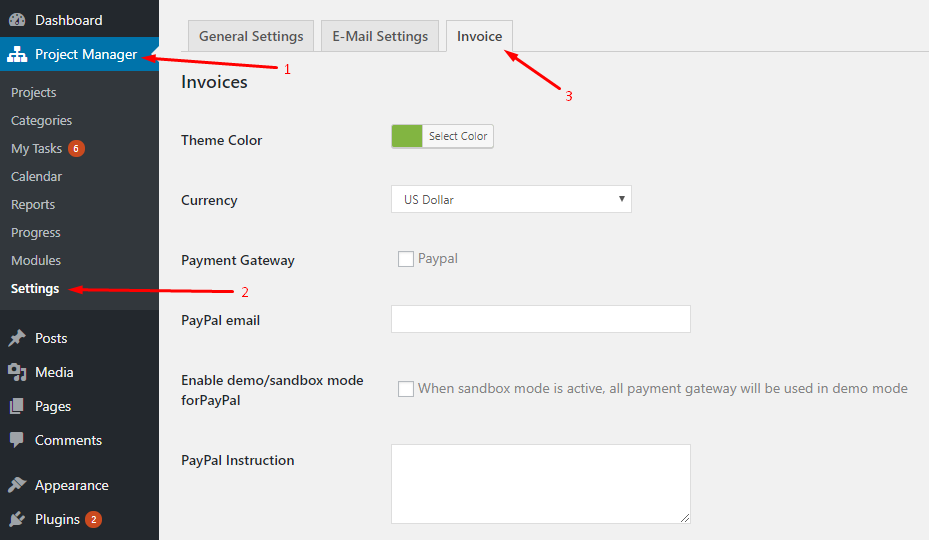
Uma visão geral das configurações
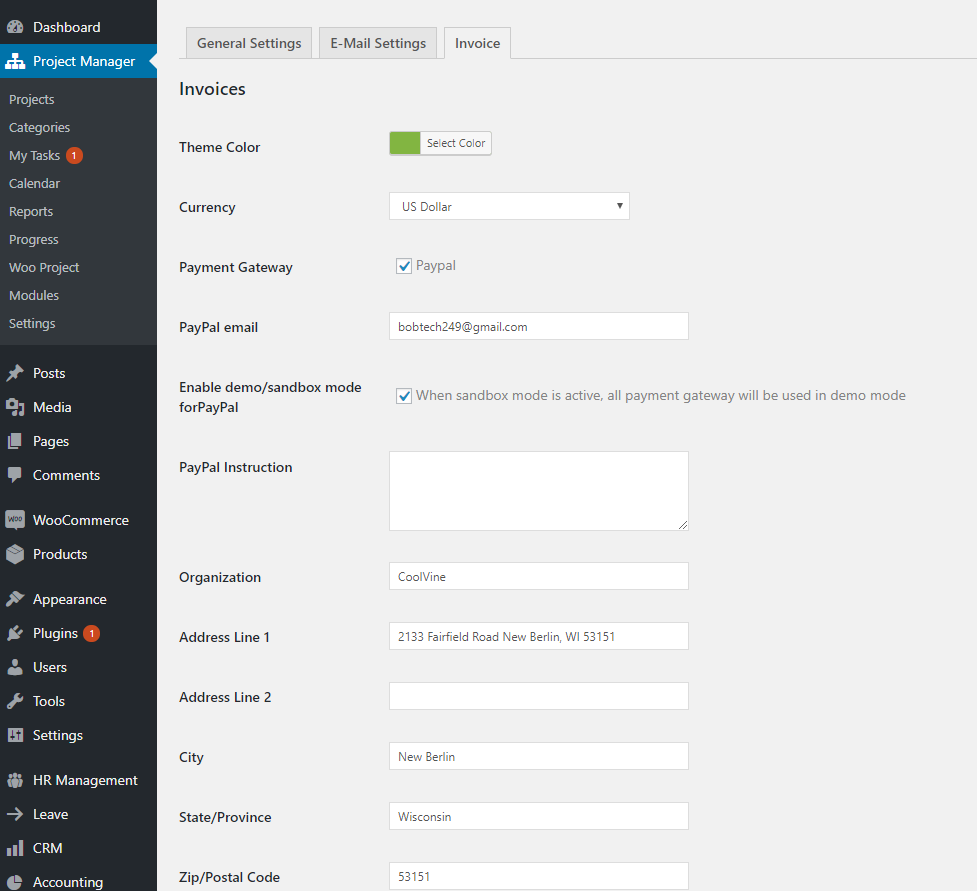
Aqui você terá várias opções para personalizar a fatura do seu projeto de acordo com sua escolha. Vamos ver como essas opções realmente funcionam:
Cor do tema: altere a cor da opção “Cor do tema” para personalizar a cor do seu tema.
Moeda: defina a moeda na qual você prefere cobrar seus usuários no menu suspenso.
Gateway de pagamento: Você pode escolher o gateway de pagamento para o PayPal marcando a caixa. Além disso, você tem a flexibilidade de adicionar o Stripe como um gateway de pagamento, obtendo o complemento Stripe.
E-mail do PayPal: Insira seu endereço de e-mail do PayPal para receber o pagamento.
Ativar o modo de demonstração/sandbox para PayPal : Este modo de sandbox do PayPal é para programadores. Para que possam testar o software de pagamento antes de realizar transações reais. Você também pode testá-lo marcando a caixa de seleção aqui.

Instrução do PayPal: Você pode incluir algumas instruções importantes aqui que aparecerão para seus clientes junto com o botão de pagamento do PayPal.
Organização e Endereço: Os campos a seguir permitirão que você insira os dados da sua empresa. Depois de adicionar o nome e o endereço da sua empresa, ele será adicionado automaticamente a todas as faturas que você criar. No entanto, você pode adicionar ou editar o endereço da sua empresa manualmente ao criar uma fatura. Mas adicionar o endereço da empresa aqui tornará suas tarefas mais fáceis e rápidas.
Quando terminar, clique no botão “Salvar alterações” e salve todas as suas configurações.
Como criar uma fatura
Vamos ter uma ideia de como criar uma fatura para seus usuários. Aqui estão os passos que você precisa seguir:
- Vá para o projeto sob o qual você deseja gerar sua fatura
- Selecione um projeto para o qual você deseja criar uma fatura
- Clique na guia Faturas
- Clique no botão Adicionar novo para criar uma fatura.
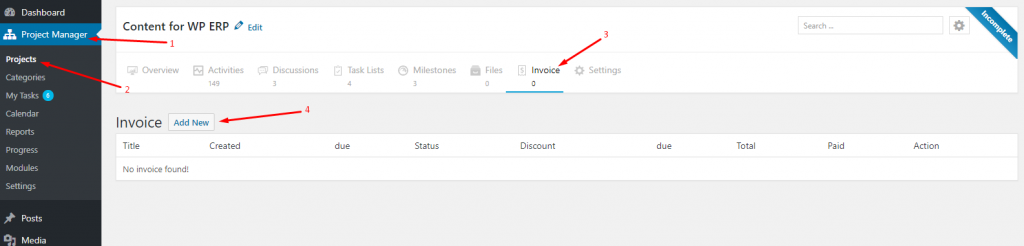
Depois de clicar no botão "Adicionar novo", você receberá um formulário de criação de fatura como abaixo:

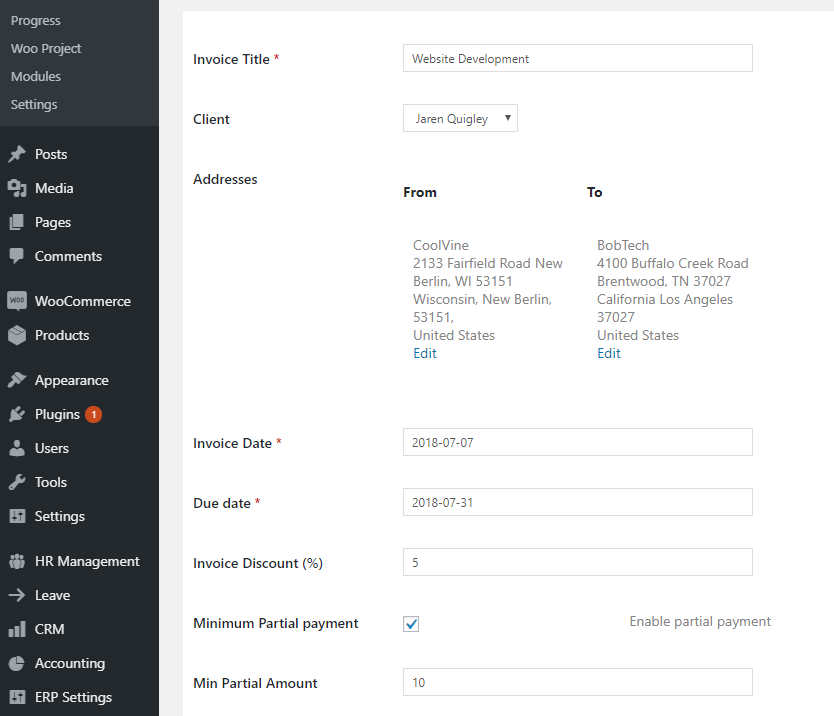
Na segunda parte deste formulário, você tem a chance de incluir as informações pelas quais cobrará de seus clientes. Além disso, permite adicionar termos e condições ou qualquer instrução especial que você queira informar aos seus clientes.
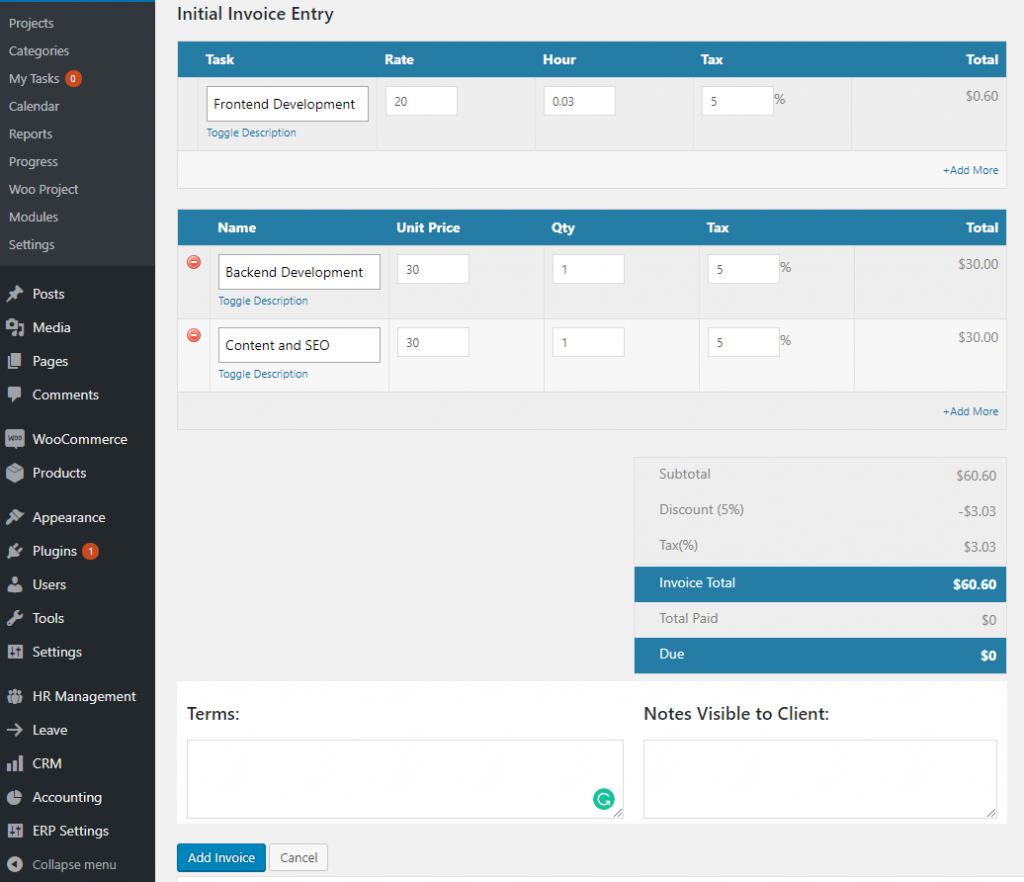
Depois de personalizar tudo. as opções clique no botão Adicionar fatura para salvar a fatura. Quando um cliente faz login, ele pode ver as faturas emitidas para ele no front-end. Veja como exibir faturas no site para seus clientes.
Mostrar faturas no front-end
Com o módulo WP Project Manager Invoice, você pode estender a experiência de seus clientes de várias maneiras. Eles podem ver as faturas emitidas para eles no front-end do seu site. Para definir esta configuração, você precisa fazer o seguinte:
- Crie uma nova página e nomeie-a como Faturas
- Nesta nova página, basta digitar o shortcode [pm_invoice]
- Publique a página.
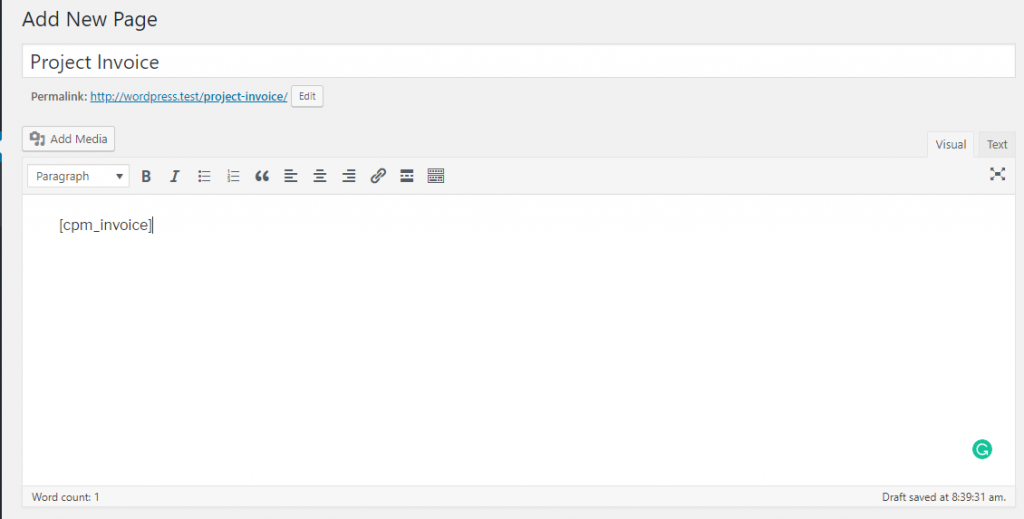
Agora, quando seus clientes estiverem logados, você poderá enviá-los diretamente para a página Faturas. Lá eles receberão todas as faturas que você emitiu para eles. Aqui está um exemplo de fatura que seu cliente verá:
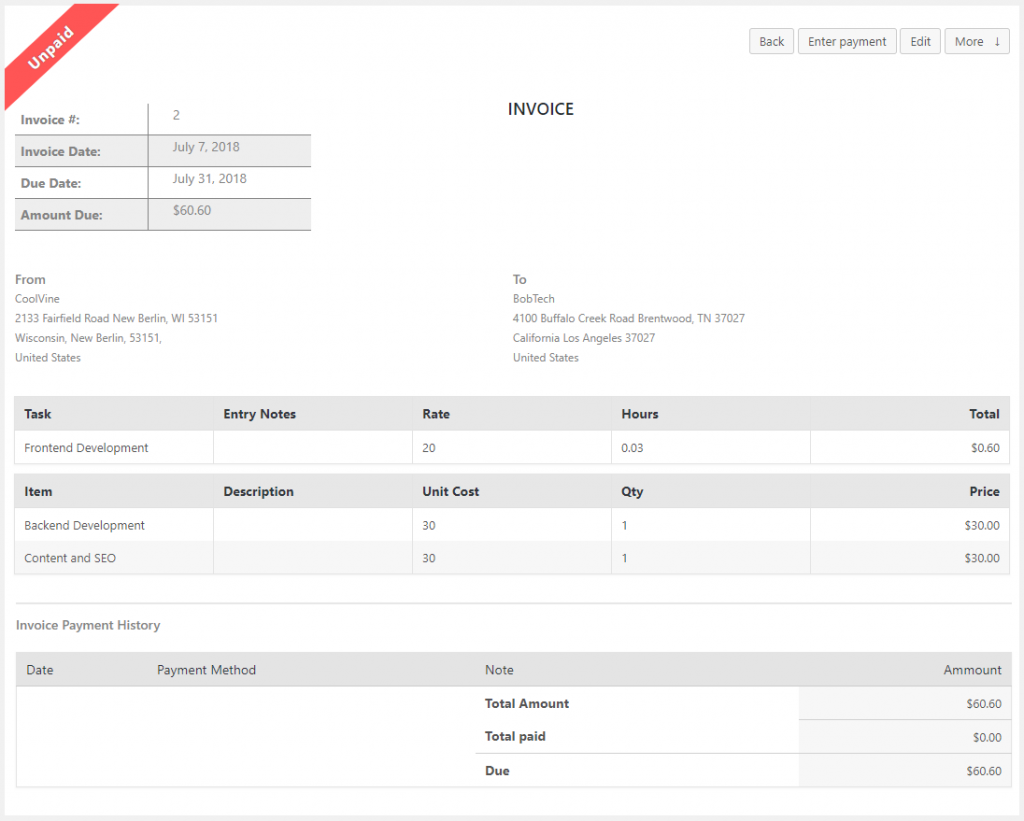
Observação importante: selecione um cliente ao criar uma nova fatura. Caso contrário, eles não vão vê-lo lá.
Marcar uma fatura como paga
Bem, quando um cliente paga a fatura contra uma fatura através do PayPal, essa fatura é automaticamente marcada como paga. Mas se eles usarem uma forma alternativa de pagamento, nesse caso, você terá que marcar como fatura manualmente. Vamos explicar como fazer:
- Vá para Projetos e escolha o projeto para o qual você deseja marcar a fatura como paga
- Em seguida, navegue até a guia Faturas
- Escolha a fatura certa na lista que você deseja marcar como paga
Você verá a fatura completa na sua frente. Agora clique no botão “Inserir pagamento”.
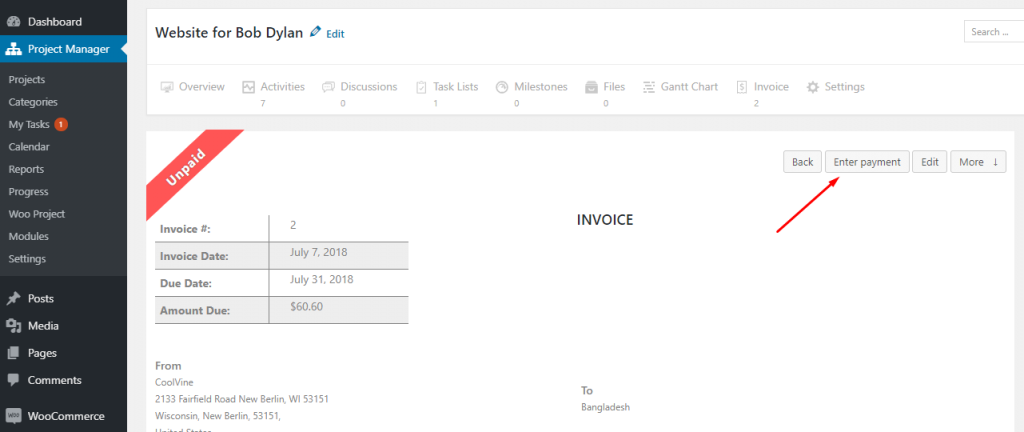
Entrando no Pagamento
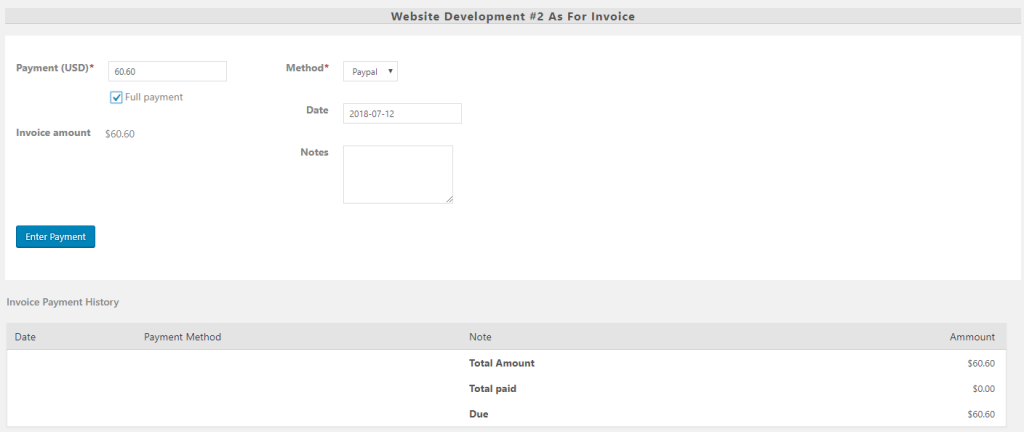
Neste formulário, você pode inserir o valor do pagamento. Como alternativa, você pode clicar na caixa de seleção Pagamento total para incluir o valor total da fatura. Além disso, permite adicionar um método de pagamento, data e notas importantes.
Depois de ter feito isso, finalmente pressione o botão "Inserir pagamento". Portanto, a fatura será marcada como paga.
Verifique a documentação detalhada para explorar mais sobre a revisão do módulo Fatura.
Obtenha uma visão geral rápida dos módulos do WP Project Manager Pro:
Conclusão
O WP Project Manager vem com o objetivo de gerenciar efetivamente a carga de trabalho dos funcionários e simplificar o trabalho de um gerente de projeto. Mesmo nesta pandemia global, o Project Manager tem apoiado milhares de empresas que trabalham com segurança em casa. Além disso, você pode aumentar sua eficiência de gerenciamento desbloqueando também os módulos premium. Por sua vez, pode aumentar drasticamente a taxa de sucesso do seu projeto.
Nem é preciso dizer que toda empresa precisa de um sistema de faturamento para manter registros de todas as entradas e saídas de dinheiro. O módulo de fatura permite criar e fornecer faturas facilmente aos seus clientes para um projeto. Além disso, permite que você colete o pagamento e atualize a fatura diretamente do seu painel do WordPress.
Use a seção de comentários abaixo se tiver mais dúvidas sobre o módulo de fatura. Ou se você estiver usando o WP Project Manager, não se esqueça de compartilhar sua experiência conosco!
